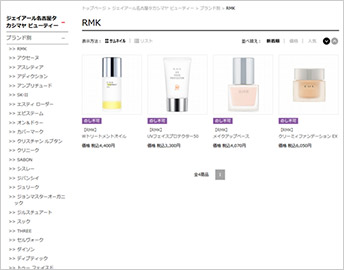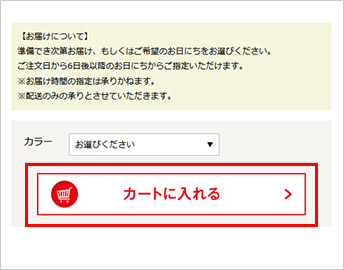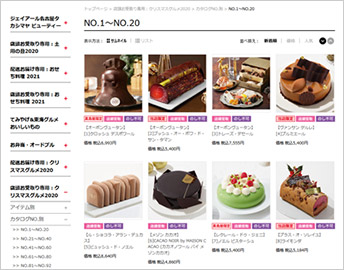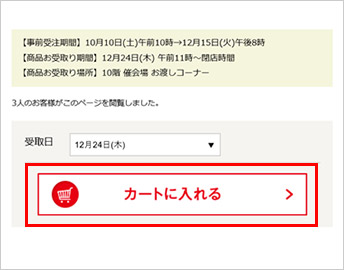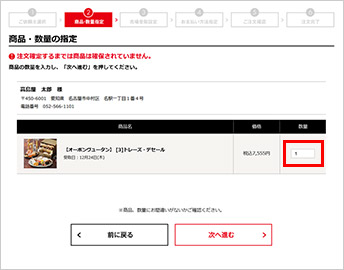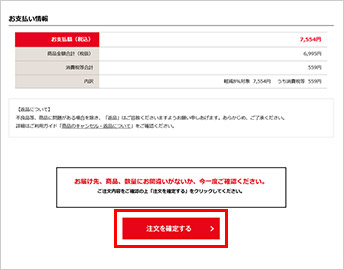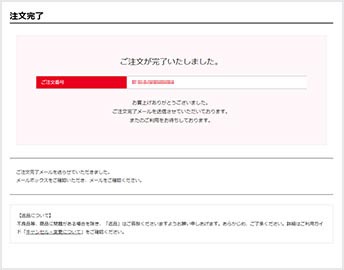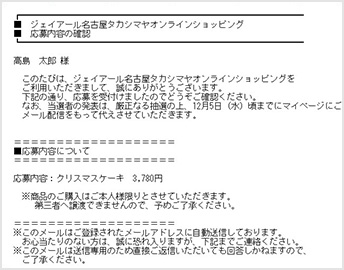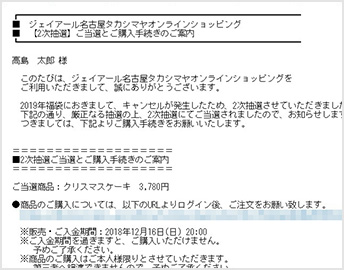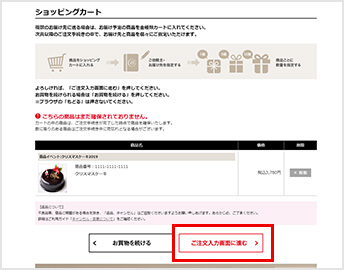ご注文について
(配送商品の場合)
- 『お届け先様のご住所』を正しくご入力ください
-
ヤマト運輸の全国的なサービス変更に伴い、『お届け先様』のご転居やご住所の入力間違い等があった場合、お届け先様の転送費用負担が発生しないよう、発送元となる当社および当社関連施設などにお品物を戻し、正しいお届け先ご住所を確認のうえで再配達いたします。
お届け先ご住所に誤りがあった場合、お届けの指定日にお品物をお届けできかねます。あらかじめご了承ください。
- STEP.3 カート
-
カートページに進み、カート内の商品をご確認ください。
ほかの商品を追加で購入する場合は、「前のページに戻る」または「(オンライン販売)トップページに戻る」ボタンを押し、同様の操作でカートに商品を追加してください。
商品を削除する場合は、カートページで商品右側の「削除」ボタンを押してください。すべてのご購入商品が決まりましたら、「ご自宅へ届ける」もしくは「先様・複数のお届け先へ届ける」ボタンを押してください。
※お届け先の指定途中で商品の追加をすることはできません。
※同じ商品イベントの商品のみ一緒にご購入いただくことが可能です。
※カートに商品を入れていただいた後、60日を経過いたしますと、カート内の商品を削除いたしますのでご注意ください。
※カートに入れた商品の個数は、次項以降で変更が可能です。「先様・複数のお届け先へ届ける」を選択した場合、STEP.4 へ進みます。
「ご自宅へ届ける」を選択した場合、STEP.6 へ進みます。
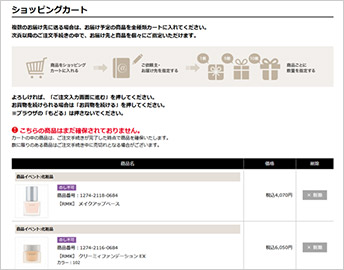
- STEP.4 ご依頼主の選択
-
ご依頼主(送り主)の情報を入力します。下の3種類の方法から、ご依頼主の情報を入力してください。
※一度のご注文で、複数のご依頼主名義では送れません。
※ここで入力された情報は、商品お届け時の配送伝票に記載されます。
※入力フォームでお客様氏名・住所等に旧漢字・特殊記号・環境依存文字を入力・登録されますと、自動的に常用漢字に文字変更を行い配送伝票に記載されます。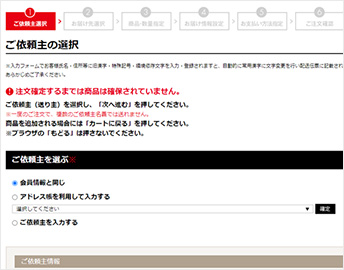
【1】会員情報と同じ
ジェイアール名古屋タカシマヤ「マイページ」に登録のお名前や住所などがそのまま表示されます。
「ご依頼主を選ぶ」で「会員情報と同じ」を選択してください。
※お名前や住所などに変更がございましたら、あらかじめ「マイページ」内「登録情報変更」画面にて登録情報をご変更のうえ、ご依頼主を選択してください。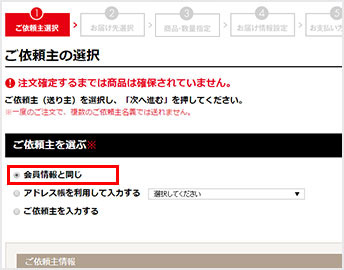
【2】アドレス帳を利用して入力する
アドレス帳に登録済みの情報を呼び出して入力することができます。
「ご依頼主を選ぶ」で「 アドレス帳を利用して入力する」を選択し、その横のプルダウンメニューから情報を選択し、「確定」ボタンを押してください。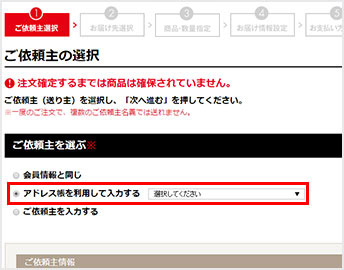
【3】ご依頼主を入力する
ご注文主(マイページ会員さま)とご依頼主が異なる場合、新規にご依頼主の情報を入力します。
「ご依頼主を選ぶ」で「ご依頼主を入力する」を選択し、「ご依頼主情報」を入力してください。
入力内容をアドレス帳に登録すると、次回、呼び出してご利用いただけます。(ただし、ご注文完了時にアドレス帳への登録が完了となるため、事前にアドレス帳にご登録いただいてからご注文いただくと便利です。)
※アドレス帳に登録できる情報はご依頼主・お届け先合計で400件までとなっております。400件を超えての登録はできません。
■ご住所の入力方法について
・「住所検索」ボタンを使う場合
郵便番号をご入力いただき、「住所検索」を押してください。該当のご住所が表示されます。
続けて、「町名・番地 」、「マンション・建物名」をご入力ください。
・「都道府県」のプルダウンから選択する場合
「都道府県」のプルダウンから、該当の住所をお選びください。
続けて、「市区町村」、「町名・番地 」、「マンション・建物名」をご入力ください。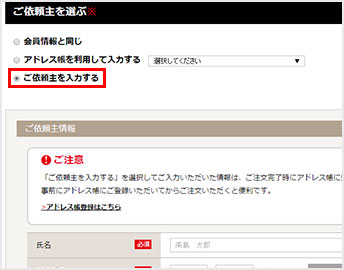
【1】~【3】で入力していただいた内容を画面で確認し、正しければ「次へ進む」ボタンを押してください。
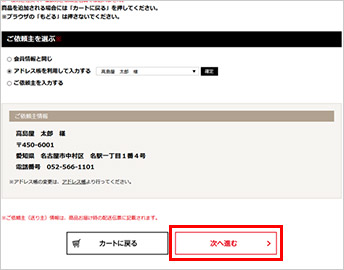
- STEP.5 お届け先の選択
-
お届け先の情報を入力します。下の3種類の方法から、お届け先の情報を入力してください。
※ここで入力された情報は、商品お届け時の配送伝票に記載されます。
※お届け先は1度のご注文で30件まで指定することができます。
※入力フォームでお客様氏名・住所等に旧漢字・特殊記号・環境依存文字を入力・登録されますと、自動的に常用漢字に文字変更を行い配送伝票に記載されます。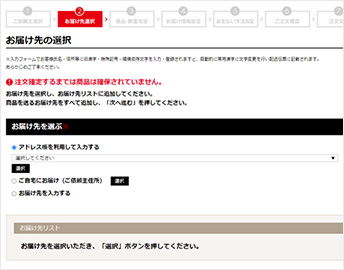
【1】ご自宅にお届け(ご依頼主住所)
ご依頼主に設定したお名前や住所などをそのまま引用して入力することができます。
「お届け先を選ぶ」で「ご自宅にお届け(ご依頼主住所)」を選択し、「選択」ボタンを押してください。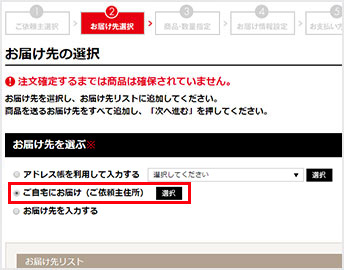
【2】アドレス帳を利用して入力する
アドレス帳に登録済みの情報を呼び出して入力することができます。
「お届け先を選ぶ」で「アドレス帳を利用して入力する」を選択し、その横のプルダウンメニューから情報を選択して「追加」ボタンを押してください。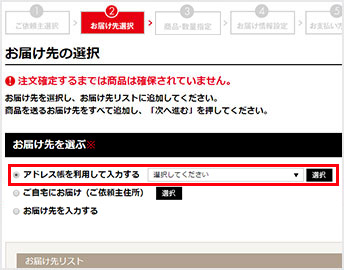
【3】お届け先を入力する
新規にお届け先の情報を入力します。
「お届け先を選ぶ」で「お届け先を入力する」を選択すると、その下に入力欄が表示されますので、必要事項を入力してください。
入力内容をアドレス帳に登録すると、次回簡単に呼び出すことができます。(ただし、ご注文完了時にアドレス帳への登録が完了となるため、事前にアドレス帳をご登録いただいてからご注文いただくと便利です。)
※アドレス帳に登録できる情報はご依頼主・お届け先合計で400件までとなっております。400件を超えての登録ができません。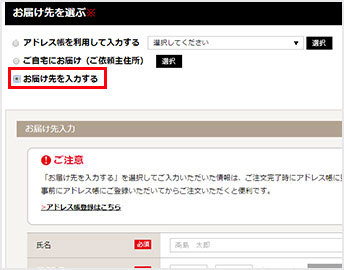
複数お届け先がある場合は、同じ作業を繰り返してください。
お届け先リストにお届け先の情報をすべて追加したら、「次へ進む」ボタンを押してください。
1回のお申し込みに付き、30件までお届け先を指定できます。30件以上になる場合は、お手数ですが2回以上にわけてお申し込みください。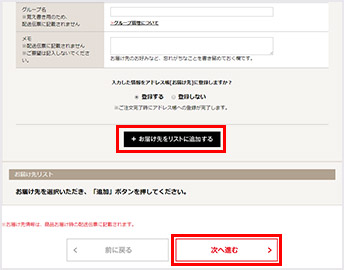
- STEP.6 商品・数量の指定
-
各お届け先にお届けする商品を選択します。
各お届け先の「商品を選択する」ボタンを押し、あらかじめカートに入れてある商品をお届け先ごとに選択してください。
※お届け先が1件の場合と複数の場合で方法が異なります。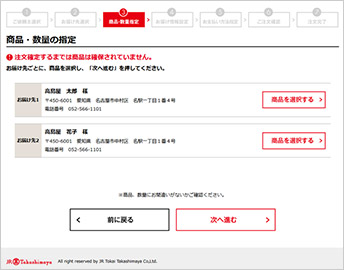
【1】お届け先が1件の場合
数量を変更する場合は、「数量」欄にご希望の数量を入力してください。
内容を確認後、「次へ進む」ボタンを押してください。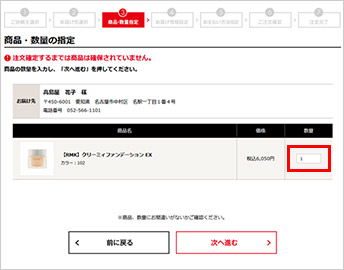
【2】お届け先が複数の場合
お届け先ごとに「商品を選択する」ボタンを押し、お届けする商品を「選択する」ボタンで選択してください。選択中の商品は背景色が変わります。
選択されていない商品は、このお届け先にはお届けいたしません。
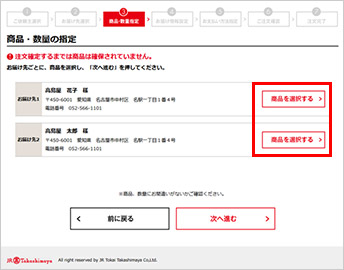
数量を変更する場合は、「数量」欄にご希望の数量を入力してください。
設定が終わったら、「OK」ボタンを押し、ウインドウを閉じてください。ウインドウを閉じると、設定した内容が画面に反映されます。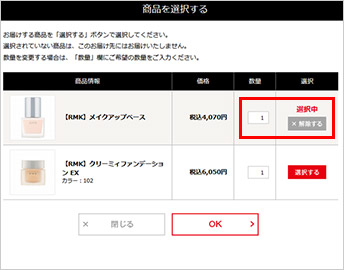
すべてのお届け先の商品の設定が終わったら、内容を確認後、「次へ進む」ボタンを押してください。
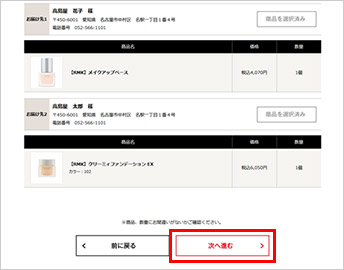
- STEP.7 お届け情報・包装方法の設定
-
各お届け先のお届け時期・包装方法を設定します。
※商品によってはお届け時期・包装方法をお選びいただけない場合があります。
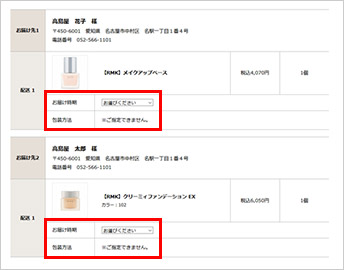
すべてのお届け先の配送設定が完了しましたら、内容を確認後、「次へ進む」ボタンを押してください。
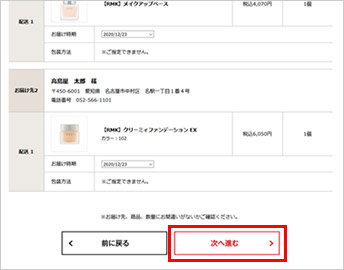
- STEP.8 お支払い方法の指定
-
表示されているお支払い方法から、ご希望のお支払い方法を選択し、必要事項を入力してください。
- ・会員情報にクレジットカード情報をご登録済みの場合、「ご登録済みのカード」情報が表示されます。こちらで決済を行う場合は、選択し、セキュリティコードを入力してください。
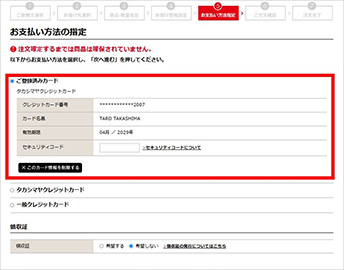
- ・クレジットカード情報未登録の場合は、下の2種類から、お支払方法をお選びください。
- 【1】「タカシマヤクレジットカード」を選択
クレジットカード情報をご入力ください。タカシマヤ発行のクレジットカードは、クレジットカード情報を登録することが可能です。
「このカードを『登録済みカード』に設定する。」にチェックを入れてください。
ご登録いただくと、次回のお買い物時に「ご登録済みのカード」として表示され、スムーズな決済が可能です。 - 【2】「一般クレジットカード」を選択
クレジットカード情報をご入力ください。ポイントカードをマイページにご登録いただいている場合は、ポイントカード番号が自動入力されます。
- 【1】「タカシマヤクレジットカード」を選択
内容を確認後、「次へ進む」ボタンを押してください。
※領収証については「領収証について」をご確認ください。
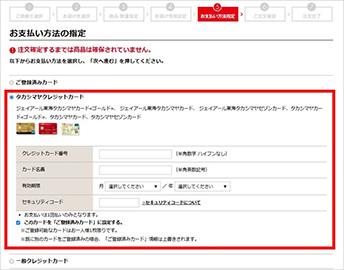
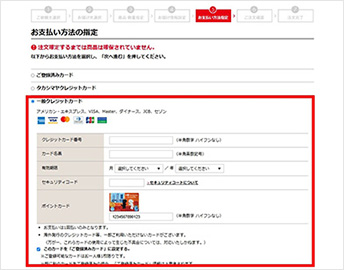
- ・「コンビニ前払い」をご希望の場合、お支払い希望のコンビニエンスストアを選択し、コンビニ受領書(適格請求書ではございません)の「氏名」「フリガナ」をご入力ください。
ポイントカードをマイページにご登録いただいている場合は、ポイントカード番号が自動入力されます。
内容を確認後、「次へ進む」ボタンを押してください。
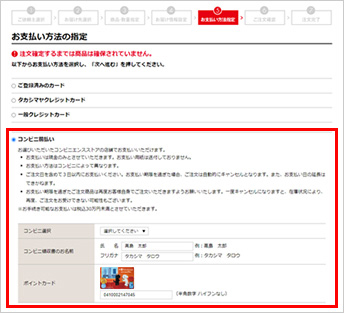
- STEP.9 ご注文確認
-
入力内容(ご依頼主、お届け先、商品、お届け時期、お支払い方法、料金、送料など)をすべてご確認ください。
※変更がある場合は各項目の「変更する」ボタンを押して、修正してください。
よろしければ、「注文を確定する」ボタンを押してください。お客さまのクレジットカードの設定により、「注文を確定する」ボタンを押した後、別ウィンドウが開き3Dセキュアの認証を求められることがあります。
※3Dセキュアとは、インターネット上でクレジットカード決済をより安全に行うため、VISA、Mastercard、JCB、AMEXが推奨する本人確認サービスです。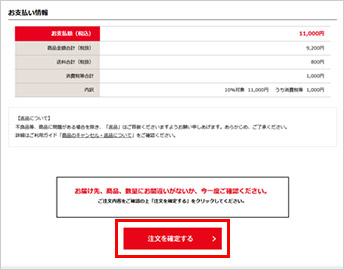
- STEP.10 注文完了
-
ありがとうございました。ご注文が完了しました。
ご注文が完了しますと、お客様のご注文番号とお支払いに必要な情報が表示されますので、必ずお控えください。
ご注文完了の数分後に、ご登録のメールアドレスへ、「ご注文完了のお知らせ」メールを自動配信させていただいております。
必ずご確認ください。
※ご注文後の内容確認は「ご注文の確認について」をご確認ください。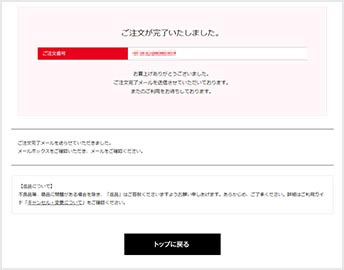
ご注文方法(売場受取商品の場合) ※事前決済
- STEP.3 カート
-
カートページに進み、カート内の商品をご確認ください。
ほかの商品を追加で購入する場合は、「前のページに戻る」もしくは「(オンライン販売)トップページに戻る」ボタンを押し、同様の操作でカートに商品を追加してください。
商品を削除する場合は、カートページで商品右側の「削除」ボタンを押してください。
※お届け先の指定途中で商品の追加をすることはできません。
※カートに商品を入れていただいた後、60日を経過いたしますと、カート内の商品を削除いたしますのでご注意ください。
※同じ商品イベントの商品のみ一緒にご購入いただくことが可能です。すべてのご購入商品が決まりましたら、「ご注文入力画面に進む」ボタンを押してください。
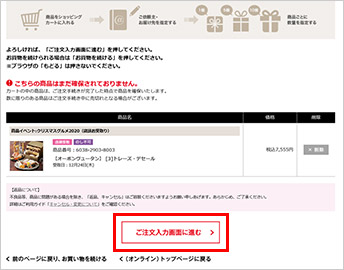
- STEP.4 ご依頼主の選択
-
ご依頼主(送り主)の情報を入力します。下の3種類の方法から、ご依頼主の情報を入力してください。
※一度のご注文で、複数のご依頼主名義では送れません。
※ここで入力された情報は、商品お届け時の配送伝票に記載されます。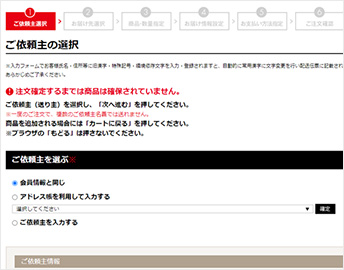
【1】会員情報と同じ
ジェイアール名古屋タカシマヤ「マイページ」に登録のお名前や住所などがそのまま表示されます。
「ご依頼主を選ぶ」で「会員情報と同じ」を選択してください。
※お名前や住所などに変更がございましたら、あらかじめ「マイページ」内「登録情報変更」画面にて登録情報をご変更のうえ、ご依頼主を選択してください。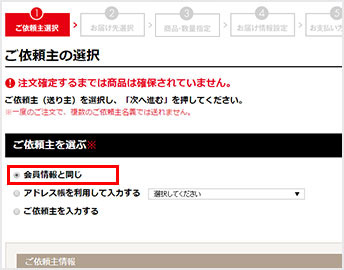
【2】アドレス帳を利用して入力する
アドレス帳に登録済みの情報を呼び出して入力することができます。
「ご依頼主を選ぶ」で「 アドレス帳を利用して入力する」を選択し、その横のプルダウンメニューから情報を選択し、「確定」ボタンを押してください。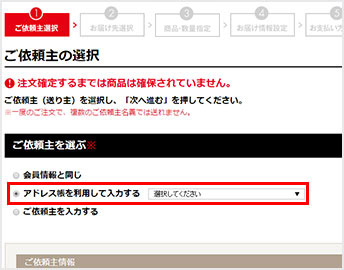
【3】ご依頼主を入力する
ご注文主(マイページ会員さま)とご依頼主が異なる場合、新規にご依頼主の情報を入力します。
「ご依頼主を選ぶ」で「ご依頼主を入力する」を選択し、「ご依頼主情報」を入力してください。
入力内容をアドレス帳に登録すると、次回、呼び出してご利用いただけます。(ただし、ご注文完了時にアドレス帳への登録が完了となるため、事前にアドレス帳にご登録いただいてからご注文いただくと便利です。)
※アドレス帳に登録できる情報はご依頼主・お届け先合計で400件までとなっております。400件を超えての登録はできません。
■ご住所の入力方法について
・「住所検索」ボタンを使う場合
郵便番号をご入力いただき、「住所検索」を押してください。該当のご住所が表示されます。
続けて、「町名・番地 」、「マンション・建物名」をご入力ください。
・「都道府県」のプルダウンから選択する場合
「都道府県」のプルダウンから、該当の住所をお選びください。
続けて、「市区町村」、「町名・番地 」、「マンション・建物名」をご入力ください。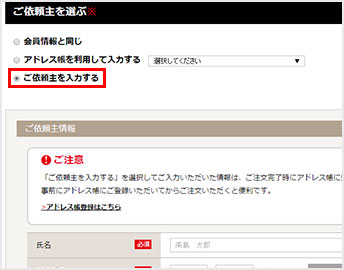
【1】~【3】で入力していただいた内容を画面で確認し、正しければ「次へ進む」ボタンを押してください。
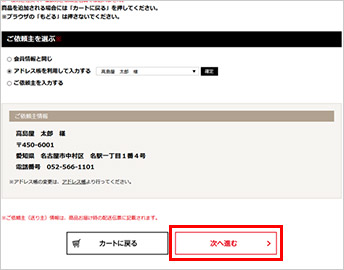
- STEP.6 売場受取の設定
-
商品の包装方法を選択してください。
※商品によって選択できないことがあります。
※詳しくは「包装について」をご確認ください。
内容を確認後、「次へ進む」ボタンを押してください。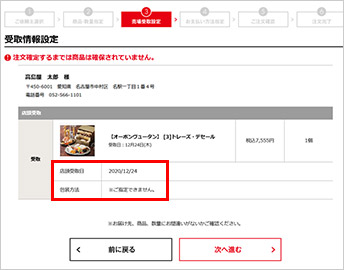
- STEP.7 お支払い方法の指定
-
表示されているお支払い方法から、ご希望のお支払い方法を選択し、必要事項を入力してください。
- ・会員情報にクレジットカード情報をご登録済みの場合、「ご登録済みのカード」情報が表示されます。こちらで決済を行う場合は、選択し、セキュリティコードを入力してください。
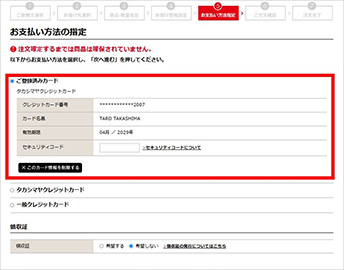
- ・クレジットカード情報未登録の場合は、下の2種類から、お支払方法をお選びください。
- 【1】「タカシマヤクレジットカード」を選択
クレジットカード情報をご入力ください。タカシマヤ発行のクレジットカードは、クレジットカード情報を登録することが可能です。
「このカードを『登録済みカード』に設定する。」にチェックを入れてください。
ご登録いただくと、次回のお買い物時に「ご登録済みのカード」として表示され、スムーズな決済が可能です。 - 【2】「一般クレジットカード」を選択
クレジットカード情報をご入力ください。ポイントカードをマイページにご登録いただいている場合は、ポイントカード番号が自動入力されます。
- 【1】「タカシマヤクレジットカード」を選択
内容を確認後、「次へ進む」ボタンを押してください。
※領収証については「領収証について」をご確認ください。
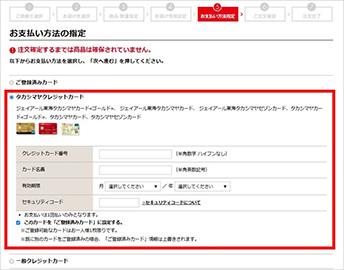
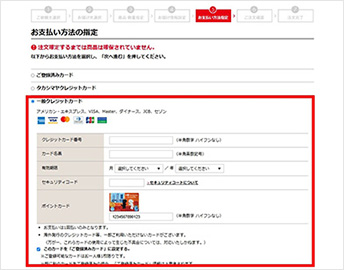
- ・「コンビニ前払い」をご希望の場合、お支払い希望のコンビニエンスストアを選択し、コンビニ受領書(適格請求書ではございません)の「氏名」「フリガナ」をご入力ください。
ポイントカードをマイページにご登録いただいている場合は、ポイントカード番号が自動入力されます。
内容を確認後、「次へ進む」ボタンを押してください。
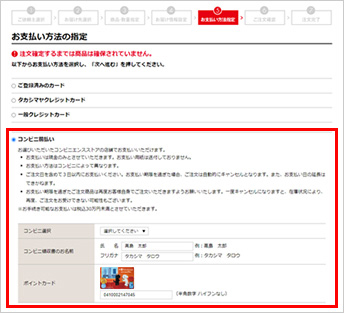
ご注文方法(売場受取商品の場合) ※店頭決済
- STEP.3 カート
-
カートページに進み、カート内の商品をご確認ください。
ほかの商品を追加で購入する場合は、「前のページに戻る」もしくは「(オンライン販売)トップページに戻る」ボタンを押し、同様の操作でカートに商品を追加してください。
商品を削除する場合は、カートページで商品右側の「削除」ボタンを押してください。
※お届け先の指定途中で商品の追加をすることはできません。
※カートに商品を入れていただいた後、60日を経過いたしますと、カート内の商品を削除いたしますのでご注意ください。
※同じ商品イベントの商品のみ一緒にご購入いただくことが可能です。すべてのご購入商品が決まりましたら、「ご注文入力画面に進む」ボタンを押してください。
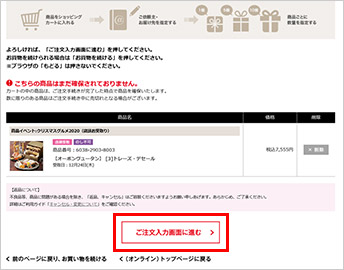
- STEP.4 ご依頼主の選択
-
ご依頼主(送り主)の情報を入力します。下の3種類の方法から、ご依頼主の情報を入力してください。
※一度のご注文で、複数のご依頼主名義では送れません。
※ここで入力された情報は、商品お届け時の配送伝票に記載されます。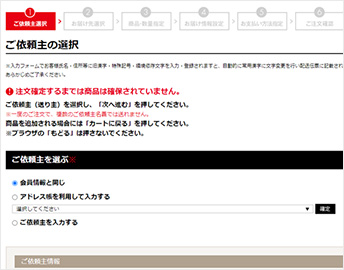
【1】会員情報と同じ
ジェイアール名古屋タカシマヤ「マイページ」に登録のお名前や住所などがそのまま表示されます。
「ご依頼主を選ぶ」で「会員情報と同じ」を選択してください。
※お名前や住所などに変更がございましたら、あらかじめ「マイページ」内「登録情報変更」画面にて登録情報をご変更のうえ、ご依頼主を選択してください。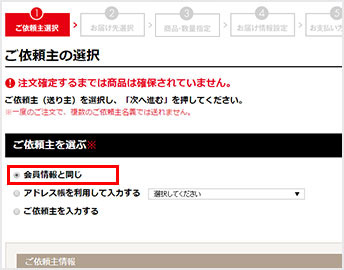
【2】アドレス帳を利用して入力する
アドレス帳に登録済みの情報を呼び出して入力することができます。
「ご依頼主を選ぶ」で「 アドレス帳を利用して入力する」を選択し、その横のプルダウンメニューから情報を選択し、「確定」ボタンを押してください。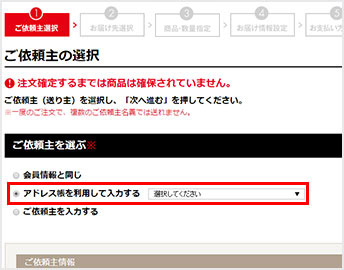
【3】ご依頼主を入力する
ご注文主(マイページ会員さま)とご依頼主が異なる場合、新規にご依頼主の情報を入力します。
「ご依頼主を選ぶ」で「ご依頼主を入力する」を選択し、「ご依頼主情報」を入力してください。
入力内容をアドレス帳に登録すると、次回、呼び出してご利用いただけます。(ただし、ご注文完了時にアドレス帳への登録が完了となるため、事前にアドレス帳にご登録いただいてからご注文いただくと便利です。)
※アドレス帳に登録できる情報はご依頼主・お届け先合計で400件までとなっております。400件を超えての登録はできません。
■ご住所の入力方法について
・「住所検索」ボタンを使う場合
郵便番号をご入力いただき、「住所検索」を押してください。該当のご住所が表示されます。
続けて、「町名・番地 」、「マンション・建物名」をご入力ください。
・「都道府県」のプルダウンから選択する場合
「都道府県」のプルダウンから、該当の住所をお選びください。
続けて、「市区町村」、「町名・番地 」、「マンション・建物名」をご入力ください。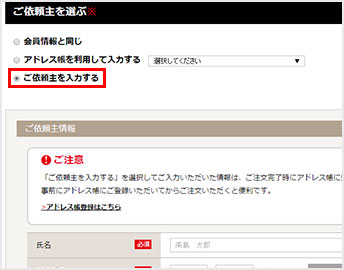
【1】~【3】で入力していただいた内容を画面で確認し、正しければ「次へ進む」ボタンを押してください。
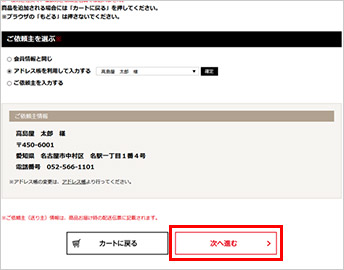
- STEP.6 売場受取の設定
-
商品の包装方法を選択してください。
※商品によって選択できないことがあります。
※詳しくは「包装について」をご確認ください。
内容を確認後、「次へ進む」ボタンを押してください。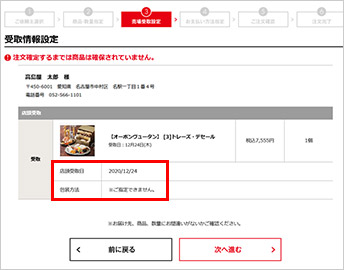
抽選販売
- STEP.2 抽選に申込む
-
商品詳細ページにて、商品の詳細情報・注意事項などをご確認のうえ、「抽選に応募する」ボタンを押してください。
※商品によってはサイズ・カラー等を選択できる場合がございます。その際はプルダウンでご希望の商品をご選択の上、「抽選に応募する」ボタンを押してください。
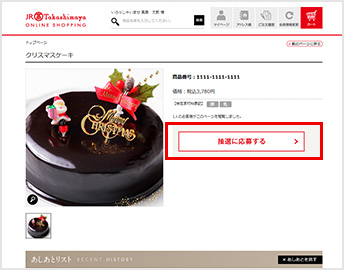
- STEP.6 ご依頼主の選択
-
ご依頼主(送り主)の情報を入力します。下の3種類の方法から、ご依頼主の情報を入力してください。
※一度のご注文で、複数のご依頼主名義では送れません。
※ここで入力された情報は、商品お届け時の配送伝票に記載されます。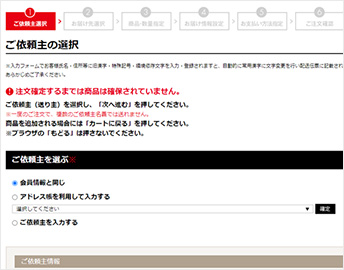
【1】会員情報と同じ
ジェイアール名古屋タカシマヤ「マイページ」に登録のお名前や住所などがそのまま表示されます。
「ご依頼主を選ぶ」で「会員情報と同じ」を選択してください。
※お名前や住所などに変更がございましたら、あらかじめ「マイページ」内「登録情報変更」画面にて登録情報をご変更のうえ、ご依頼主を選択してください。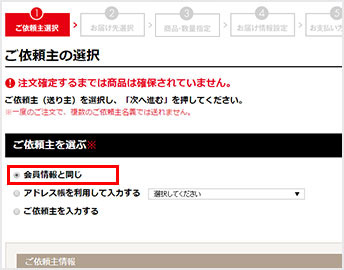
【2】アドレス帳を利用して入力する
アドレス帳に登録済みの情報を呼び出して入力することができます。
「ご依頼主を選ぶ」で「 アドレス帳を利用して入力する」を選択し、その横のプルダウンメニューから情報を選択し、「確定」ボタンを押してください。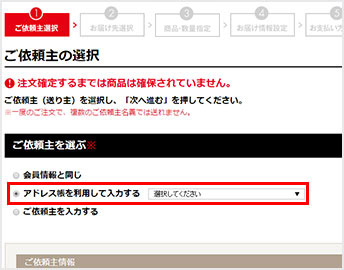
【3】ご依頼主を入力する
ご注文主(マイページ会員さま)とご依頼主が異なる場合、新規にご依頼主の情報を入力します。
「ご依頼主を選ぶ」で「ご依頼主を入力する」を選択し、「ご依頼主情報」を入力してください。
入力内容をアドレス帳に登録すると、次回、呼び出してご利用いただけます。(ただし、ご注文完了時にアドレス帳への登録が完了となるため、事前にアドレス帳にご登録いただいてからご注文いただくと便利です。)
※アドレス帳に登録できる情報はご依頼主・お届け先合計で400件までとなっております。400件を超えての登録はできません。
■ご住所の入力方法について
・「住所検索」ボタンを使う場合
郵便番号をご入力いただき、「住所検索」を押してください。該当のご住所が表示されます。
続けて、「町名・番地 」、「マンション・建物名」をご入力ください。
・「都道府県」のプルダウンから選択する場合
「都道府県」のプルダウンから、該当の住所をお選びください。
続けて、「市区町村」、「町名・番地 」、「マンション・建物名」をご入力ください。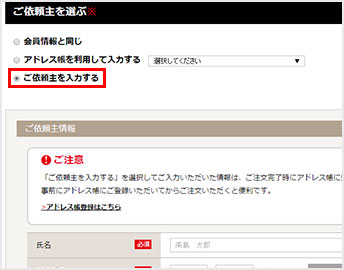
【1】~【3】で入力していただいた内容を画面で確認し、正しければ「次へ進む」ボタンを押してください。
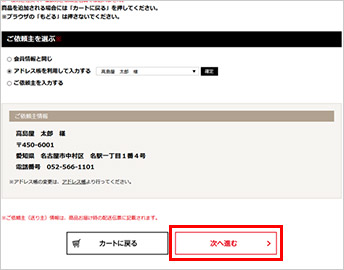
- STEP.7 お届け先の選択
-
お届け先の情報を入力します。下の3種類の方法から、お届け先の情報を入力してください。
※ここで入力された情報は、商品お届け時の配送伝票に記載されます。
※お届け先は1度のご注文で30件まで指定することができます。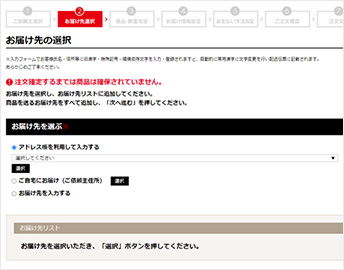
【1】ご自宅にお届け(ご依頼主住所)
ご依頼主に設定したお名前や住所などをそのまま引用して入力することができます。
「お届け先を選ぶ」で「ご自宅にお届け(ご依頼主住所)」を選択し、「選択」ボタンを押してください。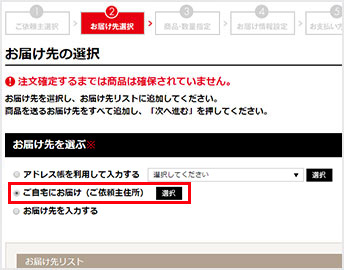
【2】アドレス帳を利用して入力する
アドレス帳に登録済みの情報を呼び出して入力することができます。
「お届け先を選ぶ」で「アドレス帳を利用して入力する」を選択し、その横のプルダウンメニューから情報を選択して「追加」ボタンを押してください。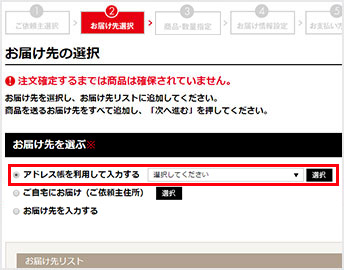
【3】お届け先を入力する
新規にお届け先の情報を入力します。
「お届け先を選ぶ」で「お届け先を入力する」を選択すると、その下に入力欄が表示されますので、必要事項を入力してください。
入力内容をアドレス帳に登録すると、次回簡単に呼び出すことができます。(ただし、ご注文完了時にアドレス帳への登録が完了となるため、事前にアドレス帳をご登録いただいてからご注文いただくと便利です。)
※アドレス帳に登録できる情報はご依頼主・お届け先合計で400件までとなっております。400件を超えての登録ができません。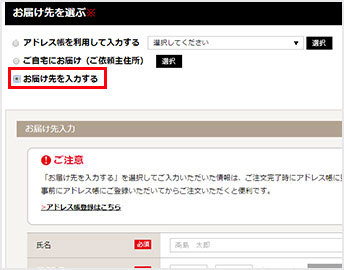
複数お届け先がある場合は、同じ作業を繰り返してください。
お届け先リストにお届け先の情報をすべて追加したら、「次へ進む」ボタンを押してください。
1回のお申し込みに付き、30件までお届け先を指定できます。30件以上になる場合は、お手数ですが2回以上にわけてお申し込みください。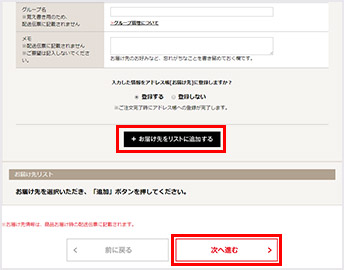
- STEP.8 お支払い方法の指定
-
表示されているお支払い方法から、ご希望のお支払い方法を選択し、必要事項を入力してください。
- ・会員情報にクレジットカード情報をご登録済みの場合、「ご登録済みのカード」情報が表示されます。こちらで決済を行う場合は、選択し、セキュリティコードを入力してください。
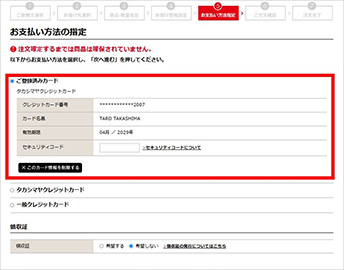
- ・クレジットカード情報未登録の場合は、下の2種類から、お支払方法をお選びください。
- 【1】「タカシマヤクレジットカード」を選択
クレジットカード情報をご入力ください。タカシマヤ発行のクレジットカードは、クレジットカード情報を登録することが可能です。
「このカードを『登録済みカード』に設定する。」にチェックを入れてください。
ご登録いただくと、次回のお買い物時に「ご登録済みのカード」として表示され、スムーズな決済が可能です。 - 【2】「一般クレジットカード」を選択
クレジットカード情報をご入力ください。ポイントカードをマイページにご登録いただいている場合は、ポイントカード番号が自動入力されます。
- 【1】「タカシマヤクレジットカード」を選択
内容を確認後、「次へ進む」ボタンを押してください。
※領収証については「領収証について」をご確認ください。
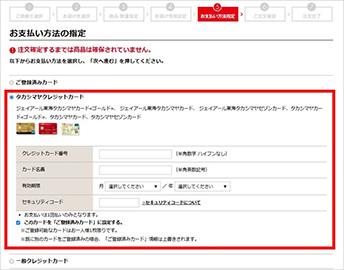
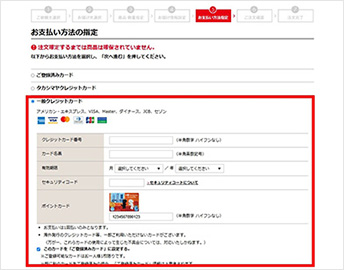
- ・「コンビニ前払い」をご希望の場合、お支払い希望のコンビニエンスストアを選択し、コンビニ受領書(適格請求書ではございません)の「氏名」「フリガナ」をご入力ください。
ポイントカードをマイページにご登録いただいている場合は、ポイントカード番号が自動入力されます。
内容を確認後、「次へ進む」ボタンを押してください。
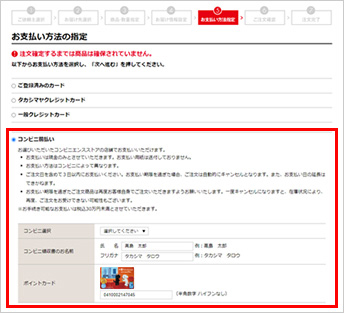
- STEP.9 ご注文確認
-
入力内容(ご依頼主、お届け先、商品、お届け時期、お支払い方法、料金、送料など)をすべてご確認ください。
※変更がある場合は各項目の「変更する」ボタンを押して、修正してください。
よろしければ、「注文を確定する」ボタンを押してください。お客さまのクレジットカードの設定により、「注文を確定する」ボタンを押した後、別ウィンドウが開き3Dセキュアの認証を求められることがあります。
※3Dセキュアとは、インターネット上でクレジットカード決済をより安全に行うため、VISA、Mastercard、JCB、AMEXが推奨する本人確認サービスです。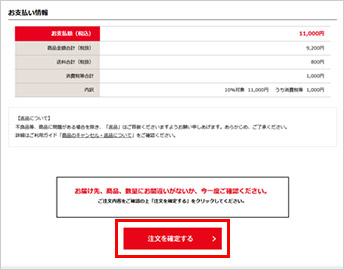
- STEP.10 注文完了
-
ありがとうございました。ご注文が完了しました。
ご注文が完了しますと、お客様のご注文番号とお支払いに必要な情報が表示されますので、必ずお控えください。
ご注文完了の数分後に、ご登録のメールアドレスへ、「ご注文完了のお知らせ」メールを自動配信させていただいております。
必ずご確認ください。
※ご注文後の内容確認は「ご注文の確認について」をご確認ください。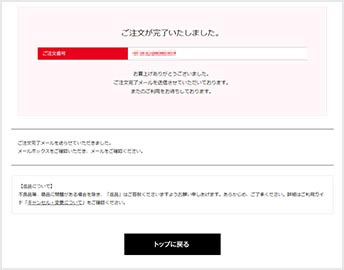
契約の成立について
お客さまが最終の「注文を確定する」ボタンを押し、ジェイアール名古屋タカシマヤがお客さまから送信された商品購入申込みに関する当該情報を受信した後、申込みを行ったお客さまに対して「ご注文完了のお知らせ」を送信し、当該ご注文内容確認メールが当該お客さまに到達した時点を契約の成立とします。
ただし、以下のいずれかに該当する場合には、商品売買契約が成立した後でも、お客さまに対する解除通知を行ったうえで、商品売買契約の一部または全部を解除することができるものとします。この場合、ジェイアール名古屋タカシマヤはお客さまに対して損害賠償義務を負わないものとします。
- お客さまがジェイアール名古屋タカシマヤの定める期限までに商品代金を支払わなかった場合
- 届先不明・長期不在でお届け出来ない場合
- お客さまが利用規約に違反した場合、または本サービスに関連してジェイアール名古屋タカシマヤが定める規定等に違反した場合
- ジェイアール名古屋タカシマヤが生産量の減少、在庫不足、発売延期、または発売中止等により、商品を確保することができない場合
- お客さまから送信された注文情報に関して、記入もれ・メールアドレスの誤入力・判読不能な文字化け現象などジェイアール名古屋タカシマヤが帰責事由のない場合に発生した場合
- ジェイアール名古屋タカシマヤが相当の安全策を講じたにもかかわらず通信回線やコンピュータ等の障害で生じたシステムの中断・遅滞・中止等及びジェイアール名古屋タカシマヤのウェブサイトの改ざんが発生した場合
- 同一商品の大量注文等、当該注文内容等に生じた疑義について、ジェイアール名古屋タカシマヤからお客さまに対して確認を行い、不適切な注文であるとジェイアール名古屋タカシマヤが判断した場合、または、ジェイアール名古屋タカシマヤが当該確認を行うもジェイアール名古屋タカシマヤ所定の期間内に当該確認がとれない場合
- お客さまが第三者の代理人として商品売買契約を成立させたとジェイアール名古屋タカシマヤが判断した場合またはお客さま自らその旨ジェイアール名古屋タカシマヤに申告した場合
- ジェイアール名古屋タカシマヤが必要と判断し本サービスの変更・停止または中止をした場合、それにより商品売買契約の履行が不可能または困難になった場合
また、弊社ウェブサイト上における販売情報に関して、誤記等の理由により、市場価格と著しく乖離した価格設定がなされた場合には、弊社は直ちに当該事実を公表し、これを訂正することができるものとします。
この場合、弊社は、弊社の裁量により、ご注文いただいたお客さまに対し、あらためて適正価格(市場価格に基づき弊社が判断する価格をいいます)を提示した上で、当該価格によるご注文の変更、または注文不成立のご連絡(本件代金受領後においてはご返金に関するご案内を含みます)のいずれかの対応を行うものとします。
まとめてご購入いただけない商品について
以下の商品は、まとめてご購入いただけません。
それぞれ個別にご購入をお願いいたします。
商品イベントが異なる商品
「福袋」と「お歳暮」など、商品イベントが異なる商品はまとめてご購入いただけません。
カートのページでは、商品には商品イベント名が表示されますので、異なるイベントが混在しないようにしてからご注文手続きへ進んでください。もし混在している場合は、商品をカートから削除してから進んでください。
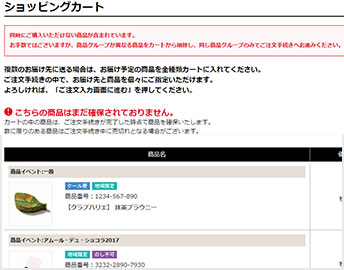
ご注文の確認について
ご注文完了後、ご注文完了画面にて「ご注文番号」が表示され、 ご登録のメールアドレスに
jrnt-info@jr-takashimaya.co.jp より「ご注文完了のお知らせ」が自動配信されます。
「ご注文完了のお知らせ」メールが届かない場合は、以下の内容をご確認ください。
- ご登録メールアドレスに間違いがないか。
- メールソフトの自動振り分け機能でゴミ箱フォルダー等に振り分けられていないか。
※ 迷惑メール設定等を設定している場合、@jr-takashimaya.co.jp が受信できるように設定されていないと、メールが受信できない場合がございます。
「ご注文完了のお知らせ」受信後は、「ご注文履歴」よりご注文の詳細などをご確認いただけます。
※「ご注文完了のお知らせ」受信後に、「ご注文履歴」よりご注文が確認ができない場合は、エラーによりご注文手続きが正常に完了しておりません。その場合は、問い合わせ先までお電話でご連絡ください。
ご注文時の氏名(会社名・役職名)の入力について
ご注文時の氏名は以下のように入力してください。
個人様
氏名をご入力ください。
※ご依頼主入力で、「ご注文主と同じ」場合は、ジェイアール名古屋タカシマヤ「マイページ」に登録の会員情報が設定されます。
法人様
ご依頼主およびお届け先を法人様にする場合には、会社名を「会社・団体名」欄、部署名・役職名等を「部署名/肩書」欄にご入力ください。
ご担当者名は「氏名」欄にご入力ください。
※ご依頼主入力で、「ご注文主と同じ」場合、ジェイアール名古屋タカシマヤ「マイページ」に登録の会員情報が設定されます。
※「会社・団体名」「部署名/肩書」は半角、全角区別なくそれぞれ22字以内でご入力ください。
※「おせち」イベントの場合は、「会社・団体名」「部署名/肩書」「氏名」は合計で25字以内でご入力ください。
- ※消費・賞味期限は製造・加工日を基準に記載しております。
- ※商品到着後の日持ち期限は、配送日数などにより異なります。
- ※表記のされていない商品(一部生鮮品を除く)の賞味期限は、31日以上です。
- ※暴力団排除条例ならびに警察からの指導に基づき、暴力団名でのご注文、暴力団名のお届先に対するご注文はお受けできません。